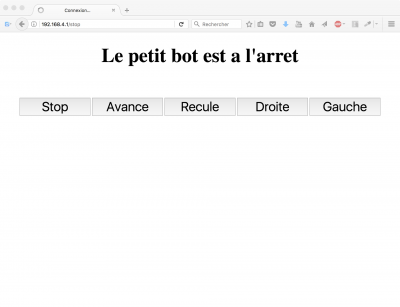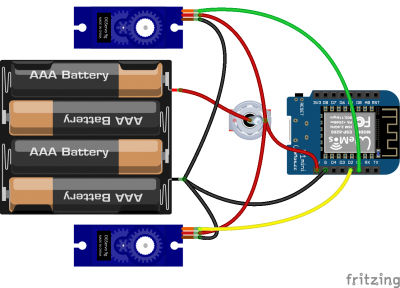Petit Bot un robot controlable en Wifi
De Wikidebrouillard.
(→Le code) |
(→Fonctionnement) |
||
| Ligne 45 : | Ligne 45 : | ||
=='''Fonctionnement'''== | =='''Fonctionnement'''== | ||
* On allume l'interupteur et en quelques instant le petit Bot émet son réseau wifi. | * On allume l'interupteur et en quelques instant le petit Bot émet son réseau wifi. | ||
| - | * Il faut se connecter à "Petit Bot" avec le mot de passe " | + | * Il faut se connecter à "Petit Bot" avec le mot de passe "12345678". |
* Depuis un ordi, tablette ou smartphone, ouvrir un navigateur et aller à l'IP : 192.168.4.1 | * Depuis un ordi, tablette ou smartphone, ouvrir un navigateur et aller à l'IP : 192.168.4.1 | ||
* On voit ceci, il n'y a plus qu'à cliquer | * On voit ceci, il n'y a plus qu'à cliquer | ||
Version du 6 juillet 2017 à 12:10
Sommaire |
Présentation de la réalisation
Tutoriel pour construire et un petit robot contrôlable en Wifi.
Il sera contrôlable depuis un ordinateur mais aussi tablette ou smartphone, quelque soit l'appareil.
Matériel
-
 Carte wemos D1 mini | lien vers aliexpress si vous voulez acquérir un wemos
Carte wemos D1 mini | lien vers aliexpress si vous voulez acquérir un wemos
-
 Soit vous modifiez 2 servo 9G (SG90) en servo à rotation continue (Voir la page Transformer un servomoteur en servomoteur à rotation continue), soit vous utilisez 2 Servos moteurs 360° (rotation continue) | Lien
Soit vous modifiez 2 servo 9G (SG90) en servo à rotation continue (Voir la page Transformer un servomoteur en servomoteur à rotation continue), soit vous utilisez 2 Servos moteurs 360° (rotation continue) | Lien
-
 1 interupteur | Lien
1 interupteur | Lien
-
 2 supports CI 8X1 livré avec le Wemos
2 supports CI 8X1 livré avec le Wemos
-
 2 borniers broche mâle 3X1 livré avec le wemos
2 borniers broche mâle 3X1 livré avec le wemos
Version imprimée en 3D
A imprimer avec une imprimante 3D
- Les roues du petitbot : Fichier:Petitbot-Roue.stl
- Le châssis : Fichier:Petitbot-chassis servo 9g.stl
Pour imprimer partiellement (moins et ça marche aussi) :
- le boitier pour 4 piles AA (Fichier:Petitbot-Boiteapile4AAA.stl) ou sur le web : http://www.thingiverse.com/antonydbzh/designs
- l'élément pour faire une roue-bille (Fichier:Petitbot-roue-bille.stl) ou sur le web : http://www.thingiverse.com/thing:1674143
Sans imprimante 3D
A réaliser dans du carton rigide :
- un châssis de 12cm par 7,5cm.
- réaliser en mode débrouille, un support pour 4 piles de 1,5V
La réalisation
Coller les différentes pièces du petit bot.
1 - l'axe des servomoteurs aux roues (en carton, imprimées en 3D, ou autre...).
2 - Les servomoteurs sont à fixer au châssis (avec du pistolet à colle par exemple.
3 - installez un marqueur à l'avant, ou une roue-bille
Fonctionnement
- On allume l'interupteur et en quelques instant le petit Bot émet son réseau wifi.
- Il faut se connecter à "Petit Bot" avec le mot de passe "12345678".
- Depuis un ordi, tablette ou smartphone, ouvrir un navigateur et aller à l'IP : 192.168.4.1
- On voit ceci, il n'y a plus qu'à cliquer
Schéma de cablage
Le code
///////////////
// Petit Bot //
///////////////
// Un programme pédagogique des petits débrouillards ?=+ pour gérer le robot "Petit Bot"
// Voir sur http://wikidebrouillard.org/index.php?title=Petit_Bot_un_robot_controlable_en_Wifi
// Ce programme est inspire de : http://www.esp8266.com/viewtopic.php?f=29&t=6419#sthash.gd1tJhwU.dpuf
// Sous licence CC-By-Sa
// Par des gens bien
#include <ESP8266WiFi.h> // on appelle la bibliothèque qui gère le Wemos D1 mini
//////////////////////////
// Definition du WiFi //
//////////////////////////
const char WiFiAPPSK[] = "12345678"; //C'est le mot de passe du wifi "petit bot"
String macID;
/////////////////////////////
// Attribution des broches //
/////////////////////////////
#include <Servo.h> //on appelle la bibliothèque qui gère les servomoteurs
Servo monservo1; //nom du servo qui gère la première roue
Servo monservo2; //seconde roue
int Brocheled = 2; // fixe la variable "Brocheled" à 2 pour la Led du Wemos (GPIO2)
WiFiServer server(80);
void setup()
{
initHardware();
setupWiFi();
server.begin();
monservo2.detach();
monservo1.detach();
pinMode(LED_BUILTIN, OUTPUT); //
pinMode(Brocheled, OUTPUT);
digitalWrite(Brocheled, LOW);
}
void loop()
{
// Vérifie si il y a navigateur connecté
WiFiClient client = server.available();
if (!client) {
return;
}
// allume la led intégrée
digitalWrite(Brocheled, LOW);
// Lit la première ligne de la requête
String req = client.readStringUntil('\r');
client.flush();
// affecte une valeur à "val" suivant la requête
int val = -1;
if (req.indexOf("/stop") != -1)
val = 0;
else if (req.indexOf("/avance") != -1)
val = 1;
else if (req.indexOf("/recule") != -1)
val = 2;
else if (req.indexOf("/gauche") != -1)
val = 3;
else if (req.indexOf("/droite") != -1)
val = 4;
// Prépare la page web de réponse. on commence par le "header" commun; (le code HTML sera écrit dans la chaine de caractère s).
String s = "HTTP/1.1 200 OK\r\n";
s += "Content-Type: text/html\r\n\r\n";
s += "<!DOCTYPE HTML>\r\n";
s += "<html>\r\n";
s += "<center>";
s += "<h1 style=\"font-size:300%;\"\> Le petit bot ";
// on va finaliser la chaine de caractères et envoyer les instructions
if (val !=0 )
{
monservo1.attach(5);
monservo2.attach(4);
}
if (val == 2 ) //Recule
{
s += " recule "; //comme les servomoteurs sont collés un dans un sens et le second dans l'autre sens, il faut leur donner a chacun des instructions inverses.
monservo2.write(0); //servo 2 roule vers l’arrière.
monservo1.write(180); //servo 1 roule vers l’arrière.
}
if (val == 1)//Avance
{
s += " avance ";
monservo2.write(180); //vers l'avant.
monservo1.write(0); //vers l'avant.
}
if (val == 0)//stop
{
s += " est a l’arrêt ";
monservo1.detach(); //stop
monservo2.detach(); //stop
}
if (val == 3)//tourne a gauche
{
s += " tourne a gauche "; //Pour faire tourner, il suffit qu'une roue tourne dans un sens et la seconde dans le sens inverse
monservo1.write(180);
monservo2.write(180); //vers l’arrière.
}
if (val == 4)//tourne a droite
{
s += " tourne a droite ";
monservo1.write(0); //vers l’arrière.
monservo2.write(0);
}
s += "</h1>";
s += "<br>"; //aller à la ligne
s += "<br>"; //aller à la ligne
s += "<a href=\"/stop\"\"><button style=\"font-size:200%; width: 18%\"\>Stop </button></a>\r\n";// creer un boutton "Stop"
s += "<a href=\"/avance\"\"><button style=\"font-size:200%; width: 18%\"\>Avance </button></a>\r\n";
s += "<a href=\"/recule\"\"><button style=\"font-size:200%; width: 18%\"\>Recule </button></a>\r\n";
s += "<a href=\"/droite\"\"><button style=\"font-size:200%; width: 18%\"\>Droite </button></a>\r\n";
s += "<a href=\"/gauche\"\"><button style=\"font-size:200%; width: 18%\"\>Gauche </button></a><br />\r\n";
s += "</center>";
s += "</html>\n"; //Fin de la page Web
// Envoie de la réponse au navigateur
client.print(s);
delay(1);
Serial.println("Client disconnected");
uint8_t macAddr[6];
WiFi.macAddress(macAddr);
Serial.printf("Connected, mac address: %02x:%02x:%02x:%02x:%02x:%02x\n", macAddr[0], macAddr[1], macAddr[2], macAddr[3], macAddr[4], macAddr[5]);
client.flush();
}
void setupWiFi() //réglage du réseau wifi émis par le WemosD1 mini
{
WiFi.mode(WIFI_AP);
uint8_t mac[WL_MAC_ADDR_LENGTH];
WiFi.softAPmacAddress(mac);
String macID = String(mac[WL_MAC_ADDR_LENGTH - 2], HEX) +
String(mac[WL_MAC_ADDR_LENGTH - 1], HEX);
macID.toUpperCase();
String AP_NameString = "petitbot"; //nom du reseau
char AP_NameChar[AP_NameString.length() + 1];
memset(AP_NameChar, 0, AP_NameString.length() + 1);
for (int i = 0; i < AP_NameString.length(); i++)
AP_NameChar[i] = AP_NameString.charAt(i);
WiFi.softAP(AP_NameChar, WiFiAPPSK, 7);
}
void initHardware()
{
Serial.begin(115200); //ouvre une connexion série pour monitorer le fonctionnement du code quand on reste branché a l'ordinateur
}
Liens avec d'autres réalisation
Expériences sur Wikidébrouillard
Voir la Catégorie
Source
C'est sur le site "Let's make robots" qu'il a été décrit initialement : http://robotshop.com/letsmakerobots/node/48201
On le trouve également sur le super site Libreduc
Applications : liens avec le quotidien
le wifi peut être utilisé pour diverses applications, ici, contrôler un robot.
Lieux propices à sa réalisation
Fablab, dans l'atelier de bidouille électronique le plus proche ?